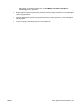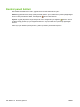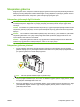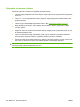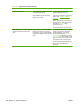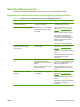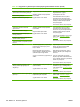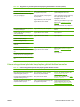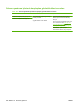HP CM8060 / CM8050 Color MFP with Edgeline Technology - System Administrator Guide
Table Of Contents
- Giriş
- Aygıtı bağlama
- Aygıt yazılımı
- Desteklenen işletim sistemleri ve yazıcı sürücüleri
- Yazılımı yükleme
- Yazılımı kaldırma
- Windows için Yükleyici Özelleştirme Sihirbazı
- Yükleyici Özelleştirme Sihirbazını Çalıştırma
- İletişim kutuları
- Dil Seçimi iletişim kutusu
- Hoş Geldiniz iletişim kutusu
- Yazılım Lisans Sözleşmesi iletişim kutusu
- Dil iletişim kutusu
- Yazıcı Bağlantı Noktası iletişim kutusu
- Model iletişim kutusu
- Sürücüler iletişim kutusu
- Sürücü Yapılandırması iletişim kutusu
- Ek Yazılım iletişim kutusu
- Özel Yükleyici Konumu iletişim kutusu
- Yükleyici Oluşturmaya Hazır iletişim kutusu
- Yükleniyor iletişim kutusu
- Son iletişim kutusu
- Dağıtım
- Aygıtı ayarlarını yapılandırma
- Ayarların yapılandırılacağı yer
- Aygıt ayarlarını kontrol panelinden yapılandırma
- Aygıtı ayarlarını uzaktan yapılandırma
- Katıştırılmış Web sunucusunu açma
- Gelişmiş e-posta kurulumu
- Diğer kaynaklardan e-posta adresleri alma
- Ağ klasörü ayarı
- Faks gönderme ayarı
- Faks hızlı arama listeleri alma
- Aygıt güvenliğini sağlama
- Güvenlik standartları
- Aygıt yöneticisi parolası ayarlama
- Başlangıç menüsünün Administrator Tools (Yönetim Araçları) bölümünü kilitleme
- Doğrudan bağlantıyla yazdırmayı devre dışı bırakma
- Katıştırılmış Web sunucusundan yazdırmayı devre dışı bırakma
- Kullanıcıların kendileri dışındaki hesaplara e-posta göndermelerini engelleme
- Aygıta erişimi denetleme
- Aygıt özellikleri için erişim denetimi düzeyi
- İzin kümeleri
- Kullanıcı ve grup hesapları oluşturma
- Kullanıcı ve grupları izin kümelerine atama
- Yeni Windows veya LDAP kullanıcıları ya da grupları ekleme ve izin kümeleri atama
- Varolan Windows veya LDAP kullanıcı ya da grupları için izin kümesi atamalarını düzenleme
- Varolan Windows veya LDAP kullanıcı ya da grupları için izin kümesi atamalarını kaldırma
- Yeni aygıt kullanıcı hesapları ekleme ve izin kümeleri atama
- Varolan aygıt kullanıcı hesaplarını düzenleme
- Varolan aygıt kullanıcı hesaplarını silme
- Tüm aygıt kullanıcısı hesaplarının listesini görüntüleme
- Yeni Novell NDS kullanıcıları ekleyin ve izin kümeleri atayın
- Novell NDS kullanıcılarıyla ilgili izin kümesi atamalarını düzenleyin
- Novell NDS kullanıcılarıyla ilgili izin kümesi atamalarını kaldırın
- Kullanıcı ve grupları izin kümelerine atama
- Oturum açma yöntemleri
- Renk kullanımını kısıtlama
- Sertifikaları yönetme
- Örnek güvenlik yapılandırmaları
- Aygıtı yönetme
- Yönetim menüsü
- Kağıt ve tepsiler
- Kopyalama
- Faks
- Dijital Gönderme
- İşleri depolama
- Yazdırma
- Windows yazıcı sürücüsü özellikleri
- Tepsi seçme
- Baskı işleri için çıkış bölmesini seçme
- Kağıt türünü seçme
- Renk kalitesini ayarlama
- İşleri depolama
- Yazdırma kısayolları oluşturma ve kullanma
- Filigran kullanma
- Belgeleri yeniden boyutlandırma
- Özel kağıt boyutu ayarlama
- Farklı kağıt kullanarak yazdırma
- Boş veya baskılı sayfalar ekleme
- Bölüm sayfa düzeni
- Kağıdın her iki yüzüne baskı
- Bir yaprak kağıda birden fazla sayfa yazdırma
- Kitapçıklar oluşturma
- Zımbalama seçeneklerini ayarlama
- Renk seçeneklerini ayarlama
- Servisler sekmesini kullanma
- Macintosh yazıcı sürücüsü özellikleri
- Tepsi seçme
- Çıkış bölmesini seçme
- Kağıt türünü seçme
- Renk kalitesini ayarlama
- İşleri depolama
- Ön ayarlar oluşturma ve kullanma
- Filigran kullanma
- Belgeleri yeniden boyutlandırma
- Özel boyutlu kağıda yazdırma
- Kapak sayfası yazdırma
- Kağıdın her iki yüzüne baskı
- Bir yaprak kağıda birden fazla sayfa yazdırma
- Kitapçıklar oluşturma
- Sayfadaki görüntüleri kaydırma
- Zımbalama seçeneklerini ayarlama
- Renk seçeneklerini ayarlama
- Servisler menüsünü kullanma
- Windows yazıcı sürücüsü özellikleri
- Renk
- Aygıtın bakımını yapma
- Sorunları giderme
- Özellikler
- Çalışma sayfaları
- Yasal açıklamalar
- Dizin
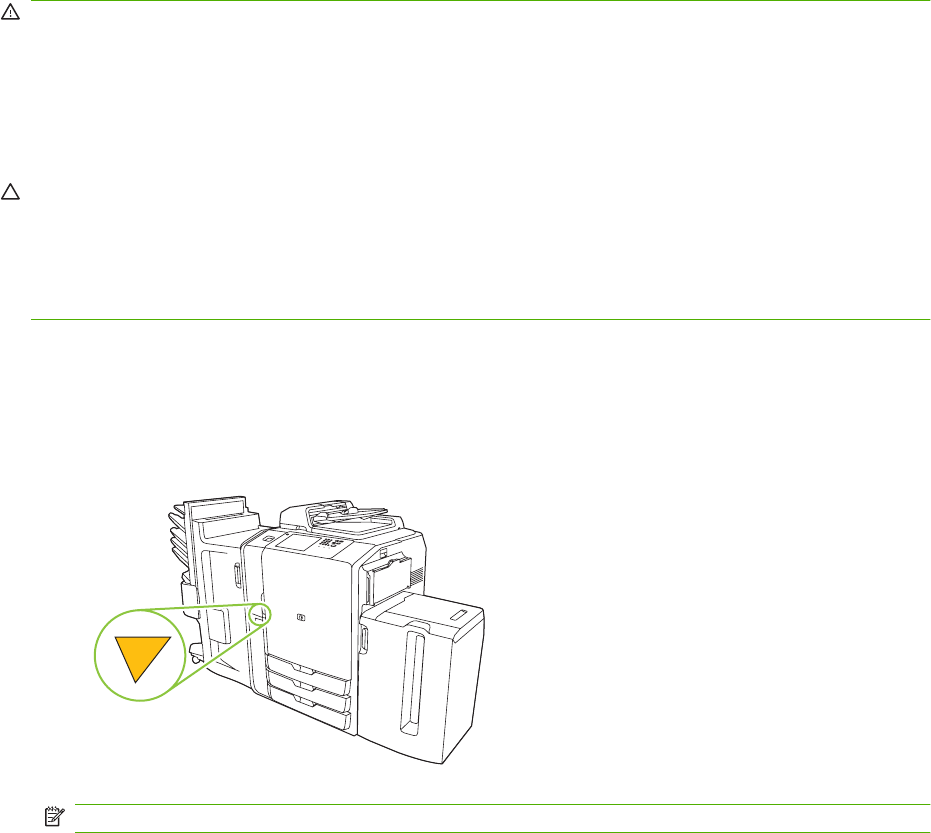
Sıkışmaları giderme
Kağıt sıkışması olursa, sıkışmanın nerede oluştuğunu gösteren bir mesaj kontrol panelinde görüntülenir.
Mesaj ayrıca hangi bileşenlerin hareket ettirileceğini ve hangi kapakların açılacağını gösteren kısa bir
video da dahil olmak üzere, sıkışmanın yerini bulmayla ilgili yönergeler içerir.
Sıkışmaları gidermeyle ilgili önlemler
UYARI! Yaralanmalardan kaçınmak için, hareketli parçalara dokunmayın. Sıkışmaları gidermek,
mürekkep kartuşlarını değiştirmek veya kağıt yerleştirip çıkarmak dışında bir amaçla aygıta elinizi
sokmayın.
UYARI! Parmaklarınızın yaralanmasından kaçınmak için, aygıtın başka işleri işlediği sırada bir zımba
sıkışmasını gidermeye çalışmayın. Kontrol paneli mesajında sıkışmayı gidermeniz isteninceye kadar
bekleyin.
DİKKAT: Yazıcı kafalarını elektrostatik boşalmaya karşı korumak için, yazıcı kafalarının yakınındaki
sıkışmaları gidermeden önce yatay metal çubuğa dokunarak topraklama yaptığınızdan emin olun.
Yazıcı kafaları, baskı dramının üstündedir.
DİKKAT: Sıkışmaları giderirken cildinize veya giysilerinize mürekkep bulaşmamasına dikkat edin.
Cildinize veya giysilerinize mürekkep bulaşırsa, sabun ve ılık suyla yıkayın.
Sıkışmaları giderme yöntemi
1. Aygıtta, kehribar renkli oklar yanarak sıkışmayı bulmak için hangi kapağın açılması gerektiği
gösterilir. Kapağı açın ve yanan diğer kehribar renkli okları bulun. Işıklar, sıkışmış kağıdı bulmanız
için açmanız gereken bir sonraki bileşeni gösterir.
NOT: Yalnızca ışıklarla belirtilen kapak ve panelleri açın.
2. Sıkışmış kağıdı temizlemek için, sıkıca tutun ve dikkatlice aygıttan çıkartın. Kağıt yırtılırsa, yırtılan
tüm parçaları temizlediğinizden emin olun.
3. Sıkışmayı giderdikten sonra, tüm kapakları kapatın. Aygıt işi işlemeyi devam etmeden önce, kağıt
yolundaki kalan kağıtları temizler. Aygıt sıkışmış kağıtları yeniden yazdırır ve daha sonra işi
yazdırmaya devam eder.
TRWW Sıkış
maları giderme 229